Калібрування дисплея MacBook Pro, Retina, Air.
Обираючи продукцію Apple ми звикли отримувати не тільки комфорт і зручність у використанні: працюючи на MacBook Ви очікуєте побачити тільки кращу клавіатуру, досконалу операційну систему, ідеальний дисплей. Так, в Apple дійсно піклуються про своїх користувачів, але в силу певних причин саме дисплей іноді може розчарувати. І справа навіть не в неякісних компонентах - Apple використовує надійні матриці від LG або Samsung. Дізнатися модель Вашої матриці допоможе команда
при виконанні вона поверне Вам точну маркування матриці, де "LP" означатиме LG (якщо точніше - LG-Philips), "LTN" - SAMSUNG, Іноді при заміні або ремонті використовуються ідентичні матриці великого виробника AUO (ставляться до багатьох ноутбуки) - їх маркування починається на "B". Заміна матриці на MacBook Pro Retina - це складний і дорогий процес, тому для ремонту необхідно використовувати перевірені деталі найвищої якості.
Часто можна зустріти інформацію про те, що матриці Samsung не потребують калібрування, але це не так. Для професійної роботи з фото або додрукувати підготовки видань калібрувати потрібно і її.
На зображення впливають як зовнішні умови: освітленість і навіть загальний колірний фон в приміщенні, де знаходиться робоче місце, так і особливості Вашого зору.
Звичайно, домогтися 100% відповідності загальноприйнятим sRGB дуже складно, але по-замовчуванню дисплеї MacBook майже повністю справляються з цим завданням. Підкоригувати виникають через описаних вище факторів спотворення можна за допомогою ручного калібрування дисплея вбудованими в OS X засобами.
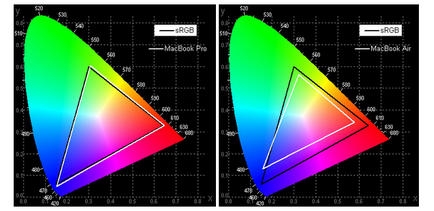
Особливо сильно цей ефект помітять власники після калібрування MacBook Pro Retina, трохи складніше буде калібрування MacBook Air або класичну серію Pro: A1278, A1286, А1297, але результат все одно буде відчутний.

Алгоритм калібрування MacBook Pro дуже простий і не відніме у Вас багато часу. Виконувати її рекомендується при першому включенні і при серйозних змінах в навколишньому середовищі: перестановка, зміни в освітленні, навіть зміна пір року може зробити істотний вплив на Ваше сприйняття кольору.
OS X завжди славилася своїм простим, доступним і інтуїтивно зрозумілим інтерфейсом, при цьому простими і зрозумілими залишаються не тільки основні елементи, необхідні користувачеві кожен день (Робочий стіл, Finder), але і системні утиліти.
Приступаючи до процедури варто ще раз переконатися, що зовнішні умови максимально наближені до робочих (час доби, тобто рівень природного освітлення, штучне освітлення в кімнаті) виконувати процедуру повинен той же користувач, якому в подальшому має бути використовувати MacBook, тому, якщо Ви допомагаєте з налаштуванням товаришеві або колезі - попросіть його бути присутнім при цьому, а будь-який вибір з кількох варіантів повинен робити сам власник за тим самим озвученої вище причини: сприйняття кольору людиною суб'єктивно і залежить від осо бенностей Вашого зору, таких, як астигматизм або вікові відхилення.

Для калібрування монітора MacBook ми будемо використовувати "Асистент Калібрування монітора" (Display Calibrator Assistant) - утиліта має досить доброзичливим інтерфейсом і достатнім функціоналом для самостійного налаштування і калібрування передачі кольору екранів будь-якої серії ноутбуків Apple.
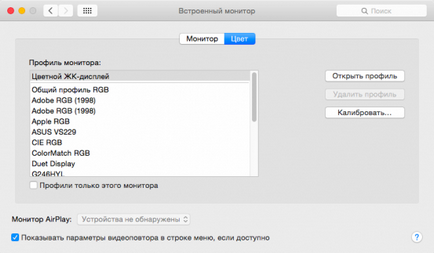
Для початку процесу запустимо Асистент Калібрування монітора з Системних параметрів. З розділу "Монітори", переходимо у вкладку "Колір" і запускаємо процес кнопкою "Калібрувати".
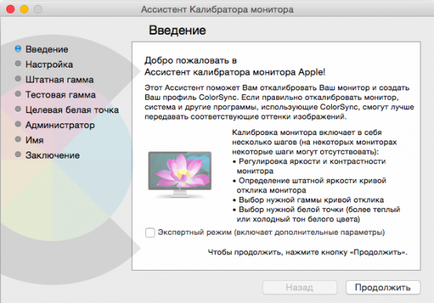
Асистент надасть Вам невелику довідку щодо майбутньої операції. Наступні два пункти: "Налаштування" і "Штатна гамма" можна пропустити, в звичайному режимі калібрування зачіпають тільки зовнішні монітори і не стосуються вбудованого дисплея MacBook.
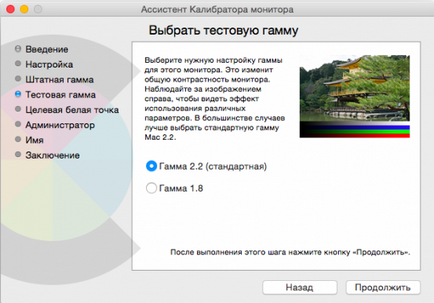
У розділі "Тестова гамма" Вам буде запропоновано налаштувати контрастність і глибину чорного. Обраної за замовчуванням "стандартної" гами (Гамма 2.2), як правило, буде достатньо, але для найкращого результату вивчіть обидва запропоновані варіанти: зображення не повинно виглядати "пересіченим", світлим або занадто темним.
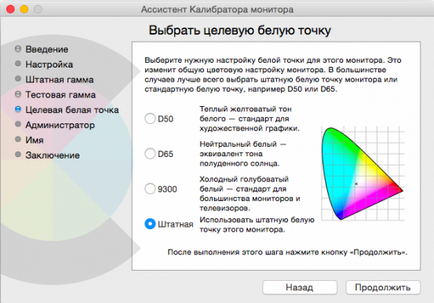
Далі встановлюємо - "Цільову білу точку". Як ми вже говорили - сприйняття кольору суб'єктивно, тому в даному випадку скористаємося найнадійнішим методом налаштування - емпіричним порівнянням (просто подивимося на білий колір на екрані і порівняємо його з "найбільш білим" в даних умовах). Для порівняння варто вибрати щільний аркуш паперу, картону або інший предмет, який відповідає Вашим вимогам.
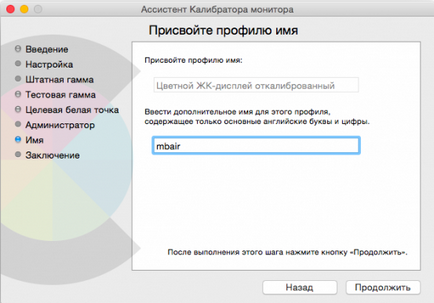
Як бачите, процес калібрування монітора MacBook Pro елементарний і справді не займає багато часу В результаті отримуємо відкалібрований дисплей і присвоюємо отриманого профілю ім'я. Якщо ж результат процесу Вас не влаштував - можна повторити процедуру в експертному режимі, що надає трохи ширші можливості.
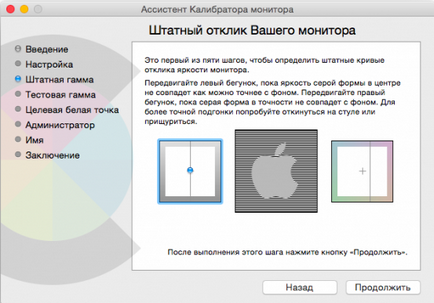
"Штатна гамма" (відгук на різні відтінки сірого) тепер може бути налаштована більш детально. Обидва регулятора (лівий і правий) слід розташувати таким чином, щоб логотип Apple повністю зливався з фоном.
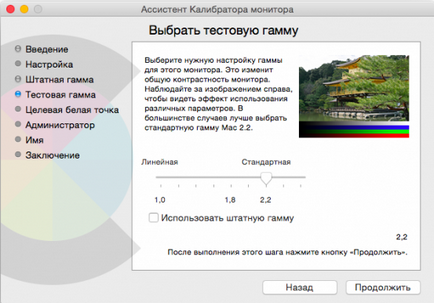
"Тестова гамма" в експертних налаштуваннях істотно розширилася. Доступний діапазон від 1 до 2.6: якщо з якихось причин штатного виявилося недостатньо - можна гаму з розширеного діапазону. Хоча, значення, що виходять за межі 1,8..2,2, як правило, спотворюють кольору і використовувати їх без серйозної необхідності не варто.
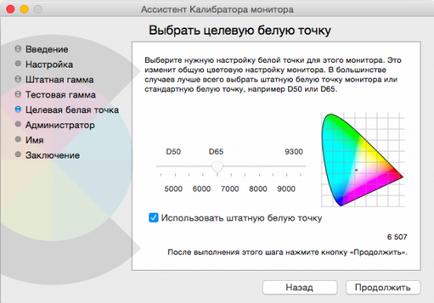
При виборі цільової білої точки також варто бути обережнішими. Тепер доступна безперервна шкала, що змінює параметри з набагато більшою точністю. Для настройки в цьому випадку слід підібрати надійний "еталон", можливо відмовившись від обраного раніше, особливо, якщо отриманим результатом Ви не дуже задоволені.
На етапі "Адміністратор" можна буде вибрати права доступу до профілю для різних користувачів, а потім також присвоюємо отриманого профілю ім'я.
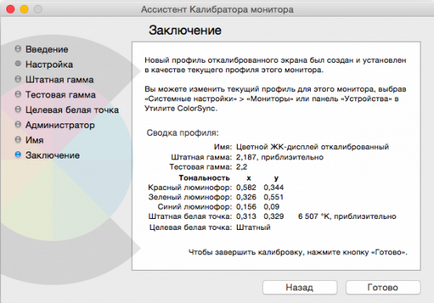
У "Висновках" ми отримаємо технічний опис створеного профілю.
Тепер Ваш дисплей відкалібрований. Подібну настройку проводять при перестановках (перенесення робочого місця), серйозні зміни в освітленні, при перевстановлення системи (виняток може скласти її відновлення з копії Time Machine) або ремонті (якщо змінювали матрицю). У MacBook Air калібрування екрану, зрозуміло не може за визначенням виконуватися з потрібною періодичністю, оскільки комп'ютер мобільний і працювати за ним часто доводиться в зовсім різних умовах, але при цьому Ви можете заздалегідь підготувати кілька профілів під певні групи умов або "налаштуватися" на середньостатистичний режим роботи.
Калібрування батареї MacBook, MacBook Pro, MacBook Air.
Крім калібрування екрану Вам може знадобитися визначити ще одного елемента ноутбука - батареї. За замовчуванням для всіх сучасних моделей ноутбуків Apple проводиться заводське калібрування батареї і робити її відразу після покупки, найімовірніше, не доведеться. Виняток можуть скласти:
- покупка "виставкового" зразка, який певний час демонструвався в магазині (як правило, не завжди працюючи від мережі)
- Купівля "залежавшегося" апарату, хоча таке, звичайно рідкість для техніки Apple.
Крім цього не зайвою буде калібрування батареї MacBook Pro, купленого на "вторинному ринку", оскільки ця серія частіше використовується в якості "настільного комп'ютера"
Калібрувати акумулятор MacBook рекомендують
- Кожні 3-4 тижні, якщо Ви часто працюєте на ноутбуці при підключеному блоці живлення. тому, що в такому випадку ми не даємо батареї повністю заряджати та розряджати, що негативно позначається на стані елементів живлення (осередків батареї).
- Через 2-3 місяці при переважної роботі "від батареї". тому в цьому випадку цикли "заряд-розряд" протікають більш природно, виконується "автоматична" калібрування.
Сам процес калібрування також елементарний і в принципі може проходити у фоновому режимі, не відволікаючи Вас від звичайної роботи.
Щоб відкалібрувати батарею MacBook спочатку потрібно повністю її розрядити.
Допомогти може також термінальна команда
Коли Ваш Mac попередить про те, що заряд батареї дуже низький варто зберегти всі результати або просто закрити програми та залишити ноутбук в режимі сну на тривалий час (рекомендується період близько 5 годин), щоб заряд "скінчився" повністю.
Але при цьому потрібно бути обережніше - тривале (більше двох тижнів) знаходження MacBook в повністю розрядженому стані може привести до переходу батареї в "захисний" режим і зарядити її при цьому можна буде вже тільки від лабораторного блоку живлення безпосередньо, для чого доведеться розібрати ноутбук.
Після розрядки підключаємо блок живлення і повністю (на 100%) заряджаємо ноутбук.
Деякі джерела рекомендують повторити процедуру 2-3 рази поспіль для більш якісного результату. При цьому Ви допомагаєте контролера АКБ заново налаштуватися на "потрібний" режим роботи, в результаті чого збільшується не тільки тривалість однієї сесії "від батареї", але і виросте загальний термін служби акумулятора.
Перевірити стан акумулятора "до і після" можна різними утилітами, зараз таких програм в App Store і на різних сайтах дуже багато. Наприклад, можна скористатися
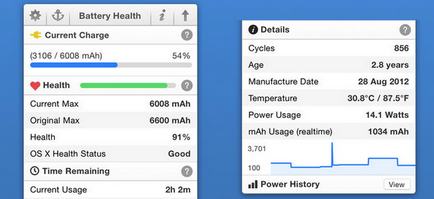
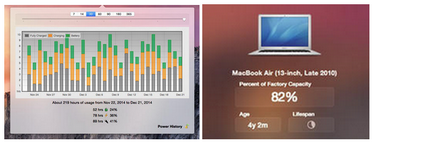
Ми також можемо допомогти Вам з діагностикою пристрої (дана послуга абсолютно безкоштовна) і виконати ремонт MacBook будь-якої складності.
Завжди з радістю чекаємо Вас!